最近不少用户都遇到了Win11发布以来最严重的bug,任务栏消失或者卡死无反应,严重的影响到了日常的使用,下面为大家带来Win11任务栏消失或者卡死的解决方法,大家可以尝试解决一下,最主要的还是微软发布更新来修复这个问题。

Win11任务栏无反应怎么办
微软官方修复方法:
通过 Ctrl+ Alt+Delete 打开任务管理器;
点击任务管理器底部的“详细信息”来展开任务管理器;
点击“文件”并选择“运行新任务”;
在“打开”中输入“cmd”;
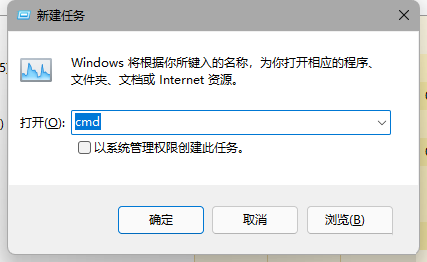
粘贴以下内容:
reg delete HKCUSOFTWAREMicrosoftWindowsCurrentVersionIrisService /f && shutdown -r -t 0

点击 Enter,用户的 PC 将会重新启动。重新启动后,一切应当会恢复正常。
Win11任务栏故障解决方法:
通过 Ctrl + Shift +Esc 或 Ctrl+ Alt+Delete 等方式打开任务管理器;
点击文件-运行新任务,输入 Control 打开控制面板;

▲ 任务管理器-文件-运行新任务
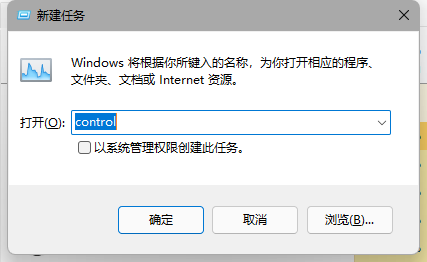
▲ 输入 Control 打开控制面板
在时钟和区域中将日期修改至 9 月 4 日或之后,关闭同步时间并重启电脑。
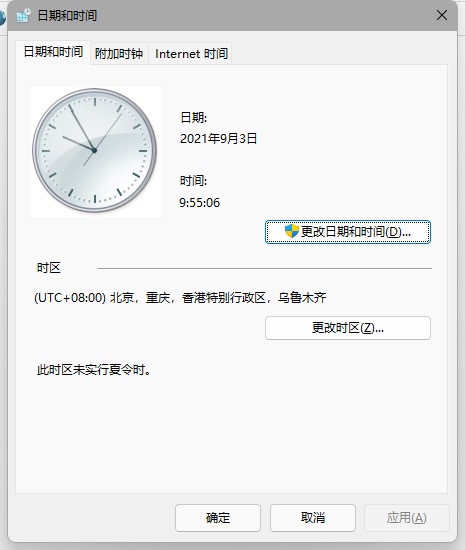

▲ 修改日期
另据IT之家网友 @yeweimei 测试,用户可通过上述方法进入 控制面板-日期和时间 中,更改授时服务器地址为 ntp.ntsc.ac.cn(中国科学院国家授时中心),重启电脑后即可解决该问题。
